집 >소프트웨어 튜토리얼 >사무용 소프트웨어 >WPS 문서에 디렉토리를 추가하는 방법
WPS 문서에 디렉토리를 추가하는 방법
- 王林앞으로
- 2024-03-20 10:13:211348검색
WPS 문서에 목차를 추가하고 싶으십니까? 걱정하지 마세요. PHP 편집기 Youzi가 자세한 튜토리얼을 제공합니다! 간단한 단계를 통해 문서에 목차를 쉽게 추가하여 기사 구조를 더 명확하고 읽기 쉽게 만들 수 있습니다. 가이드를 따라 디렉토리 추가 기술을 빠르게 익히고 문서 편집 효율성을 높이세요!
디렉토리 생성을 시작하기 전에 반드시 새 wps 문서를 열거나 기존 문서에 기본 콘텐츠를 설정하세요.
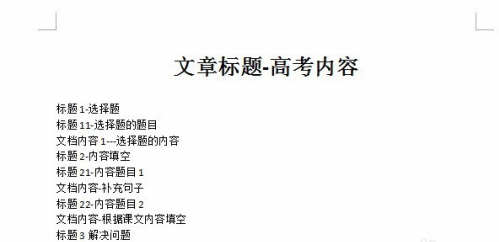
작성된 내용은 나중에 목차를 생성할 수 있도록 제목과 제목의 수준을 설정해야 합니다. 아래 빨간색 아이콘과 같이 먼저 컨텐츠를 선택한 후, 아래 그림과 같이 제목 1로 설정합니다.
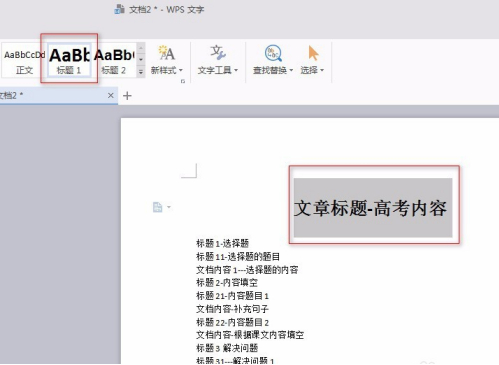
다음으로 Title 2의 내용을 아래 그림과 같이 설정하고, Title 2로 설정할 내용을 선택한 후, 메뉴바에서 Title 2 옵션을 클릭하면 설정이 완료됩니다. 아래 빨간색 아이콘.
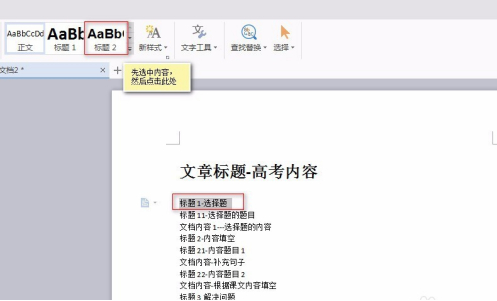
제목 2로 설정해야 하는 기타 콘텐츠는 세 번째 단계에 따라 설정하면 됩니다. 모든 것이 설정되면 페이지는 다음과 같이 됩니다.
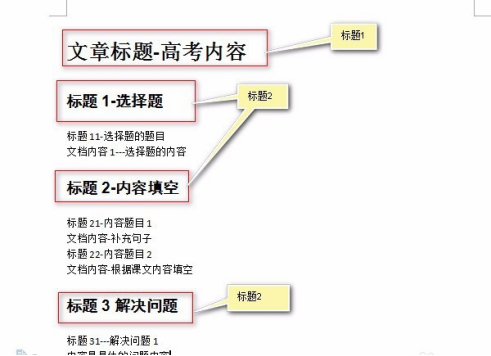
다음으로 제목 3을 순서대로 설정하면 아래 그림 1의 빨간색 버튼을 따라 제목 3을 선택합니다. 콘텐츠를 선택한 후 제목 3을 클릭하면 설정이 완료됩니다.
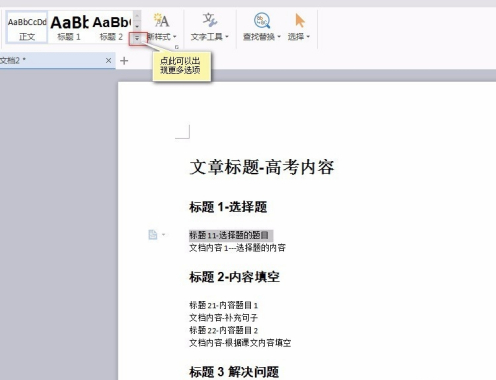
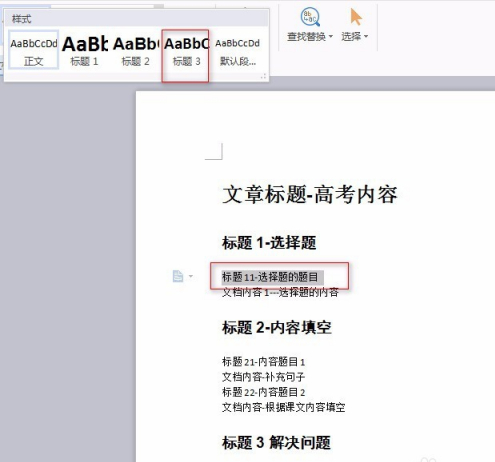
여기서 사전 설정 작업이 완료되었습니다. 이때 아래 빨간색 아이콘과 같이 메뉴 바의 [참조]에서 [목차 삽입]을 찾으세요.
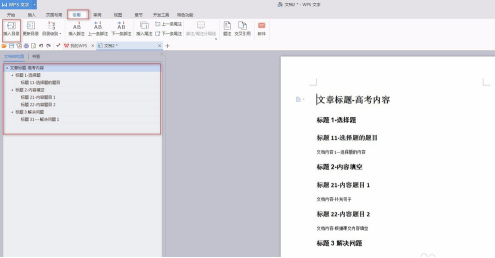
목차 삽입을 클릭하고 아래 대화 상자와 같이 팝업 대화 상자에서 삽입된 목차의 스타일을 구성합니다. 특별한 구성이 필요하지 않으면 [확인]을 클릭하면 됩니다.
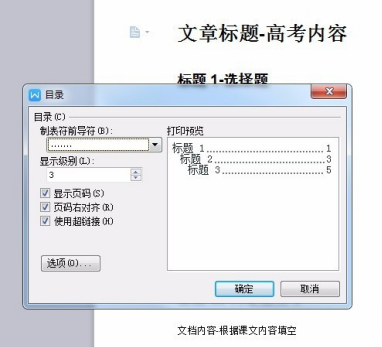
위 단계를 따르면 문서 디렉터리 삽입이 완료됩니다. 최종 효과는 아래 그림과 같습니다. 그러나 일반적으로 카탈로그 페이지는 별도의 페이지로 설정되어 내용을 다음 페이지로 이동한 후 표시됩니다.
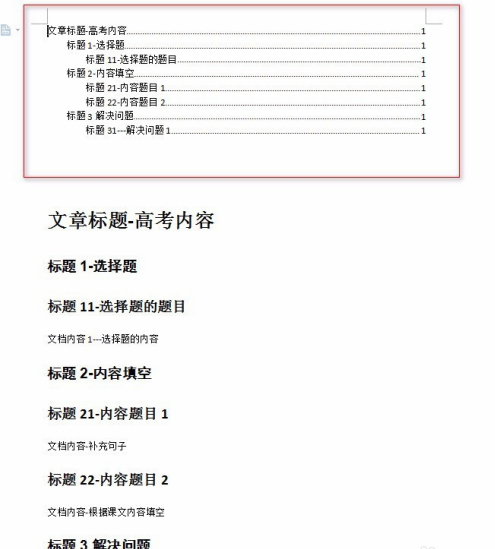
위 내용은 WPS 문서에 디렉토리를 추가하는 방법의 상세 내용입니다. 자세한 내용은 PHP 중국어 웹사이트의 기타 관련 기사를 참조하세요!

